はじめに
以下は、SLRラウンジLightroomプリセットシステムv5からの抜粋であり、Lightroomワークショップコレクションv5からの付随するワークショップです。 Lightroomプリセットシステムは、通常の写真から特別な写真までわずか数秒で移動し、Lightroom4とLightroom5内でクリックするように設計されています。
概要
スタジオ内でやりたいことの1つは、ポストプロダクションスタイルを画像内の全体的な感情やストーリーに一致させることです。そうすることで、全体的なイメージがはるかに強くなると感じています。
ですから、エネルギーの多いシーンでは、カラフルでコントラストの高い演出スタイルで興奮を強調したいと思います。このチュートリアルでは、この線香花火の出口写真を使用しています。これは、高コントラストの編集によって十分に補完されるはずです。 SLRラウンジLightroomプリセットシステムv5には、この写真に適用するハイコントラストポートレート専用のプリセットがあります。心配しないで、以下のすべての設定をデモンストレーションします。
プリセットを適用する前後の画像は次のようになります。

Lightroomプリセットシステムv5ミクソロジー
プリセットシステムをお持ちの方は、以下のミクソロジーレシピに従って同じ結果を得ることができます。プリセットシステムをお持ちでない場合は、記事を読むか、以下のビデオを見て、この外観がどのように実現されたかを正確に確認してください。
ミクソロジーの開発
01-10 BASE-SOFT:14a。ヘビークラッシュ–スキンデサット
ローカル調整
ラジアルフィルター:03 Burn(Darken)-0.5 Stop(ビデオチュートリアルを参照してください)
書かれたチュートリアル
ステップ1:EXIFデータを確認する
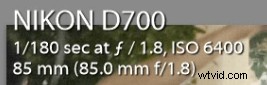
私たちが最初に行うことは、画像がどのように撮影されたかを確認することです。そうすることで、ポストプロデュースの際に注意しなければならないことについて多くの情報を得ることができます。 EXIFデータを確認するには、「i」を押します。この画像は、ISO6400でNikonD700を使用して撮影されました。Nikonカメラは肌の色をわずかに緑色で撮影する傾向があり、このISOの高さもノイズの問題を引き起こす可能性があるため、これは覚えておくことが重要です。
ステップ2:プリセットを適用する
色温度と色合いを好みに合わせて調整した後、「01-10 BASE-SOFT:14a」を適用します。ヘビークラッシュ–スキンデサット」プリセット。このプリセットは、写真にコントラストを追加し、肌の色調を調整します。画像全体のコントラストを上げるために、コントラストを上げ、シャドウとブラックを下げています。肌の色調のハイライトを平らにするために、ハイライトとホワイトを削除しました。トーンカーブには、微妙な「S」字型のコントラストブーストトーンカーブがあり、特に必要な場所にコントラストを少し戻すことができます。
基本およびトーンカーブパネルの最終設定は次のとおりです。
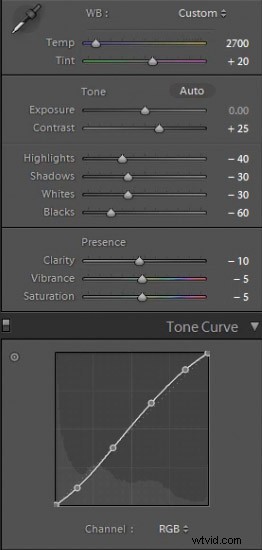
この画像には、標準のシャープニングとノイズリダクションの調整が適用されています。この画像は高ISOで撮影されたものですが、D700はISO 6400で非常に優れた写真を撮影するため、ノイズリダクションの輝度を既存の輝度よりも高くする必要はありません。
HSLでは、ハイコントラスト編集を行っているときに肌の色調に表示される可能性のある濃い赤とオレンジの彩度を下げるために、赤とオレンジをわずかに落としています。
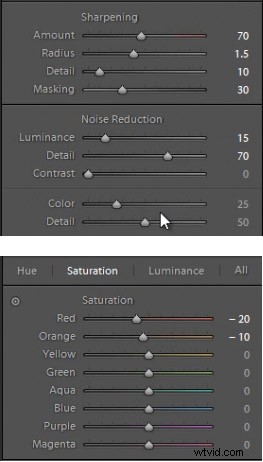
ステップ3:ラジアルフィルターを追加する
最後に、この画像にラジアルフィルターを追加します。このフィルターはLightroom5に固有のものですが、Lightroom 4のユーザーは、ビネット設定を調整するか、調整ブラシを使用して画像の外側をペイントすることで、同じ効果を得ることができます。

ラジアルフィルターを「03Burn(Darken)-0.5 Stops」プリセットと組み合わせて、カップルの周りに素敵なビネットを作ります。フェザーを70に調整して、効果をより微妙にします。
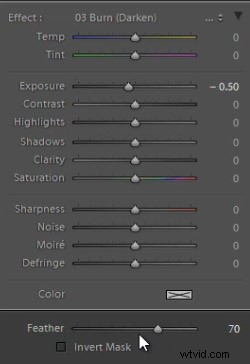
影の詳細が切り取られているとコメントする人もいるかもしれませんが、この画像では問題ありません。この画像は、技術的に「正しい色」になるようにではなく、気分やエネルギーに合わせて編集したことを忘れないでください。この高エネルギーの写真を高コントラストの写真にすることは、スタイル上の選択であり、私たちはその見た目が大好きです。編集前後の写真は次のようになります。
前

後

ビデオチュートリアルを見る
すべての設定と調整がどのように適用されたかを正確に確認したい場合は、SLRLoungeyoutubeビデオチャンネルのビデオをご覧ください。
結論と詳細
皆さんがこのチュートリアルを楽しんだことを願っています。 SLRラウンジLightroomプリセットシステムv5または新しくリリースされたLightroomワークショップコレクションv5の詳細や購入に興味がある場合は、この記事のいずれかのリンクをクリックしてください。
